Modificateurs de F-Curve¶
Référence
| Panneau: |
|---|
Les modificateurs de F-Curve sont comparables aux modificateurs d’objet, en ce qu’ils ajoutent des effets non destructifs, qui peuvent être ajustés en tout temps, et disposés en couches pour créer des effets plus complexes.
Ajout d’un modificateur¶
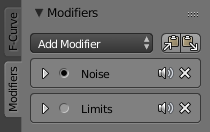
Panneau Modifiers.
Le panneau Modifiers de la F-curve se trouve dans le région Sidebar. Sélectionnez une courbe en sélectionnant un de ses points, ou en sélectionnant la liste des canaux. Cliquez sur le menu Add Modifier pour sélectionner un modificateur.
Types de modificateurs¶
Generator¶
Generator crée une fonction Factorized ou Expanded Polynomial. Ce sont des formules mathématiques qui représentent des lignes, des paraboles, et autre courbes complexes, selon les valeurs utilisées.
- Additive
- Cette option fait que le modificateur sera ajouté à la courbe, au lieu de le remplacer par défaut.
- Polynomial Order
Spécifier l’ordre du polynôme, ou la plus grande puissance de
Xpour ce polynôme (nombre de coefficients : 1).Changer les valeurs de Coefficient pour modifier la forme de la courbe.
Voir aussi
la page Wikipedia pour plus d’information sur les polynomes.
Fonction intégrée¶
Ce sont des formules additionnelles, chacune avec les mêmes options pour contrôler leur forme. Consultez la référence en mathématiques pour plus d’informations détaillées sur chaque fonction :
- Sine (sinus)
- Cosine (cosinus)
- Tangent (tangente)
- Square Root (racine carrée)
- Natural Logarithm (logarithme naturel)
- Normalized Sine (sinus normalisé
sin(x)/x)
- Amplitude
- Ajuste le dimensionnement en Y.
- Phase Multiplier
- Ajuste le dimensionnement en X.
- Phase Offset
- Ajuste le décalage en X.
- Value Offset
- Ajuste le décalage en Y.
Envelope¶
Vous permet d’ajuster la forme globale d’une courbe avec des points de contrôle.
- Valeur de référence
- Définir la valeur Y autour de laquelle l’enveloppe est centrée.
- Min
- Distance la plus faible de la valeur de référence pour une influence par défaut de
1:1. - Max
- Distance la plus grande de la valeur de référence pour une influence par défaut de
1:1. - Add Point
- Ajouter un ensemble de points de contrôle. Ils seront créés à la trame courante.
- Point
- Frame
- Définir le numéro de trame pour le point de contrôle.
- Min
- Spécifie la position du point de contrôle le plus bas.
- Max
- Spécifie la position du point de contrôle le plus haut.
Cycles¶
Cycles vous permet d’ajouter un mouvement cyclique à une courbe qui a deux ou plus de points de contrôles. Les options peuvent être définies pour avant et après la courbe.
- Cycle Mode
- Repeat Motion
- Répète les données de courbe, tout en maintenant leurs valeurs à chaque cycle.
- Repeat with Offset
- Répète les données de courbe, mais comble la valeur du premier point à la valeur du dernier point à chaque cycle.
- Repeat Mirrored
- Ã chaque cycle, les données de la courbe sont inversées par rapport à l’axe X.
- Before, After Cycles
- Définir le nombre de fois à cycler les données. Une valeur de 0 cycle les données indéfiniment.
Trivially Cyclic Curves¶
When the Cycle Mode for both ends is set to either Repeat Motion or Repeat with Offset, and no other options of the modifier are changed from their defaults, it defines a simple infinite cycle.
This special case receives some additional support from other areas of Blender:
- Automatic Bézier handle placement is aware of the cycle and adjusts to achieve a smooth transition.
- The Cycle-Aware Keying option can be enabled to take the cycle into account when inserting new keyframes.
Noise¶
Modifie la courbe avec une formule de bruit. C’est utile pour créer des données aléatoires subtiles ou extrêmes aux mouvements d’animation, comme les tremblements de caméra.
- Blend Type
- Replace
- Ajoute à la courbe une fonction de bruit dans un intervalle de -0.5 à 0.5.
- Add
- Ajoute une fonction de bruit dans un intervalle (0 à 1) à la courbe.
- Subtract
- Soustrait une fonction de bruit dans un intervalle (0 à 1) à la courbe.
- Multiply
- Multiplie une fonction de bruit dans un intervalle (0 à 1) à la courbe.
- Scale
- Ajuste la taille globale du bruit. Des valeurs plus éloignées de 0 donnent un bruit moins fréquent.
- Strength
- Ajuste le dimensionnement Y de la fonction bruit.
- Offset
- Décale le bruit dans le temps.
- Phase
- Ajuste la graine aléatoire du bruit.
- Depth
- Ajuste le niveau de détail de la fonction bruit.
Limits¶
Limite les valeurs de courbes aux intervalles X et Y spécifiés.
- Minimum, Maximum X
- Coupe au niveau de ces intervalles de trames, et définit leur valeur minimale à ces points.
- Minimum, Maximum Y
- Tronque les valeurs de courbe à un intervalle.
Stepped Interpolation¶
Donne à la courbe un aspect en escalier en arrondissant vers le bas les valeurs dans un certain intervalle de trames.
- Step Size
- Spécifier le nombre de trames à contenir à chaque trame.
- Offset
- Nombre de référence de trames avant que les trames soient retenues. Utilisez ceci pour tester des schémas de rétention (1-3) vs (5-7).
- Use Start Frame
- Restreindre le modificateur à agir avant sa trame « end ».
- Use End Frame
- Restreindre le modificateur à agir après sa trame « start ».